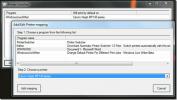Kako dodati aplikacije u izbornik desne tipke miša na sustavu Windows 10
Aplikacija koja se često koristi često će se automatski dodati u kontekst desnog klika kako bi ga bilo lakše koristiti. Dropbox je dobar primjer. Kada instalirate aplikaciju, ona dodaje opciju u kontekstni izbornik koji vam omogućuje prijenos datoteka na Dropbox. 7zip radi isto, ali za zip i ekstrakciju datoteka. Mnogo aplikacija postoji, ali one koje nemaju, možete ih dodati sami. Evo kako možete dodati aplikacije u izbornik desnim klikom na Windows 10.
Za to ćete trebati urediti Windows registar tako da to znači da su vam potrebna administratorska prava.
Uređivanje izbornika desne tipke miša
Otvorite uređivač registra i idite na slijedeće mjesto;
HKEY_CLASSES_ROOT \ Directory \ Pozadina \ shell
Desnom tipkom miša kliknite tipku Shell, a u kontekstnom izborniku odaberite New> Key. Dajte ovom ključu isto ime kao i aplikaciji koju želite dodati u kontekstni izbornik. Ako dodajete bilježnicu, ime joj je Bilješka. Pod ovom tipkom morate dodati još jedan ključ koji se zove naredba.
Zatim otvorite File Explorer i pomaknite se do EXE aplikacije. Morate doći do punog puta do EXE datoteke za aplikaciju koju dodajete u izbornik desne tipke.
Nakon što prođete put, vratite se u uređivač registra i odaberite naredbeni ključ koji ste upravo stvorili. Dvaput kliknite zadanu vrijednost ispod nje i unesite put do EXE-a aplikacije. To bi trebalo učiniti trik.
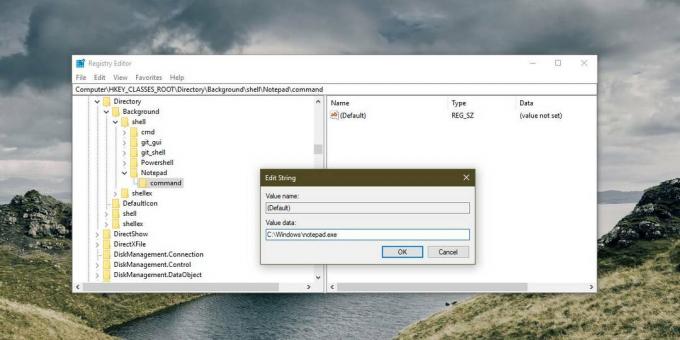
Desnom tipkom miša kliknite bilo gdje, na datoteku ili mapu, ili prazan dio radne površine. Bez obzira na to gdje desnim klikom kliknete, izbornik će uvijek prikazivati aplikaciju koju ste upravo dodali.

Ograničenja
Ova će vam opcija omogućiti da u izbornik EXE dodate prečac na izbornik desne tipke miša. Ako želite da aplikacija obavlja funkciju, naići ćete na nekoliko prepreka. Za jedno, aplikacija mora podržavati mogućnost dodavanja značajke u kontekstni izbornik. Drugo, morate znati napisati pravi bitni kod koji je potreban za pozivanje značajke.
Postoje aplikacije koje olakšavaju dodavanje ili uklanjanje aplikacija s izbornika desnog klika, ali nema nijedne aplikacije koja vam omogućuje dodavanje određenih značajki / funkcija aplikacije u kontekstni izbornik. To je zato što, iako dodavanje aplikacije u izbornik desnim klikom slijedi nekoliko osnovnih i standardnih koraka, dodavanje funkcije iz aplikacije u kontekstni izbornik mnogo je složenije i varira od jedne do druge aplikacije druge.
Ako se odlučite isprobati dodavanje značajke, svakako se obratite sigurnosno kopiju registra Windows.
traži
Najnoviji Postovi
Preuzmite Windows 8 Developer Build odmah, pa ćemo vas stalno objavljivati o onome što je novo
Nedavno održana konferencija Windows 8 Build otkrila je osnovne zna...
Promijenite zadani pisač za različite poslove ispisa
Imate li više pisača na sustav i želite ih koristiti za različite p...
Upravljanje pristupom zajedničkim mapama u sustavu Windows Home Server 2011
Kada dijele mape putem Windows Home Server 2011, korisnicima se mož...